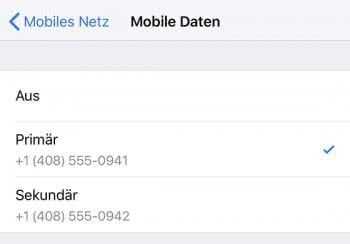iPhone Dual-SIM-Funktion mit eSIM einrichten & nutzen
27.504 Aufrufe • Lesezeit: 6 Minuten
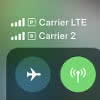 Mit dem iPhone Xs, iPhone Xs Max und iPhone XR schafft es ein seit Langem gefordertes Feature endlich auf das Apple-Smartphone: die Dual-SIM-Funktion, welche z. B. die Nutzung von zwei Mobilfunkverbindungen auf einem iPhone ermöglicht. Allerdings funktioniert das Ganze am iPhone nicht etwa mit zwei physischen Nano-SIM-Karten, wie man es von anderen Smartphones kennt. Möglich macht es erst die im Innern verbaute eSIM („embeddedSIM“), die mit einer weiteren Nano-SIM-Karte kombiniert werden kann. Was ihr zur Nutzung der Dual-SIM-Funktion am iPhone wissen müsst und wie ihr die eSIM einrichtet, zeigen wir euch im Folgenden.
Mit dem iPhone Xs, iPhone Xs Max und iPhone XR schafft es ein seit Langem gefordertes Feature endlich auf das Apple-Smartphone: die Dual-SIM-Funktion, welche z. B. die Nutzung von zwei Mobilfunkverbindungen auf einem iPhone ermöglicht. Allerdings funktioniert das Ganze am iPhone nicht etwa mit zwei physischen Nano-SIM-Karten, wie man es von anderen Smartphones kennt. Möglich macht es erst die im Innern verbaute eSIM („embeddedSIM“), die mit einer weiteren Nano-SIM-Karte kombiniert werden kann. Was ihr zur Nutzung der Dual-SIM-Funktion am iPhone wissen müsst und wie ihr die eSIM einrichtet, zeigen wir euch im Folgenden.
Inhaltsverzeichnis
Was ist Dual-SIM?
Für alle, die sich mit dem Thema Dual-SIM und eSIM zum ersten Mal beschäftigen oder ihr Wissen auffrischen wollen, fassen wir hier die wichtigsten Merkmale der Funktionalität kurz zusammen. In der Regel meint der Begriff Dual-SIM die Möglichkeit, zwei SIM-Karten in einem Mobilfunkgerät zu nutzen. Auf diese Weise ist der Nutzer unter zwei verschiedenen Rufnummern auf nur einem Gerät erreichbar. Das macht Sinn, wenn man z. B. über eine private und eine dienstliche SIM-Karte verfügt. So können beide Karten in einem Gerät genutzt werden, das Mitführen eines zweiten Mobilgerätes ist nicht mehr notwendig.
Ein weiteres Anwendungsbeispiel ist die Nutzung zweier verschiedener Tarife auf einem Smartphone („Tarif-Sharing“). So kann eine SIM für günstiges Telefonieren verwendet werden, während die andere Karte einen günstigeren Datentarif bereitsstellt. Auch Auslandsaufenthalte können ein Grund für die Verwendung von zwei SIM-Karten sein. Um Geld zu sparen und Roaming-Kosten zu vermeiden, kann neben der deutschen SIM-Karte die Netzkarte eines ausländischen Anbieters genutzt werden. Das Gleiche gilt für Telefonate ins Ausland mit einem entsprechenden günstigeren Tarif.
Dual-SIM-Funktion nutzen mit eSIM
Bis zum iPhone Xs (Max) und iPhone XR gab keine Möglichkeit zwei Mobilfunktarife auf einem Gerät zu nutzen. Mit der Einführung der digitalen eSIM („embeddedSIM“) rückt die Funktionalität für Nutzer der neuesten iPhone-Generation in greifbare Nähe. In erster Linie ermöglicht es die integrierte eSIM einen Mobilfunktarif eines Anbieters direkt am iPhone zu aktivieren – undzwar ohne den Einsatz einer physischen Nano-SIM-Karte. Über die eSIM selbst oder in Kombination mit einer weiteren SIM-Karte, die in den bekannten SIM-Karten-Schacht gelegt wird, können dann zusätzliche Mobilfunktarife genutzt werden. Mittlerweile unterstützen u.a. die Deutsche Telekom, Vodafone und O2 die eSIM-Funktion am iPhone Xs (Max) bzw. iPhone XR.
Voraussetzung für die eSIM-Nutzung ist – neben einem kompatiblen iPhone – zum einen ein Mobilfunkvertrag mit Multi-SIM-Option, zum anderen benötigt ihr für die Aktivierung einen QR-Code oder die App des jeweiligen Mobilfunkanbieters. Mittels QR-Code-Scan wird das eSIM-Profil mit sämtlichen Informationen wie sie auch auf herkömmlichen SIM-Karten zu finden sind auf euer iPhone heruntergeladen. Außerdem kann es sein, dass das iPhone für die Verwendung mit anderen Mobilfunkanbietern entsperrt werden muss. Eine solche Entsperrung müsst ihr bei eurem Provider beantragen, Apple kann dies nicht leisten. Ob euer Mobilfunkanbieter die Entsperrung ermöglicht, könnt ihr im Support-Bereich auf der Apple-Website prüfen. Ist ein Entsperren nicht möglich, können nur Tarife vom selben Mobilfunkanbieter auf dem iPhone genutzt werden. Weitere Informationen zu diesem Thema erhaltet ihr hier.
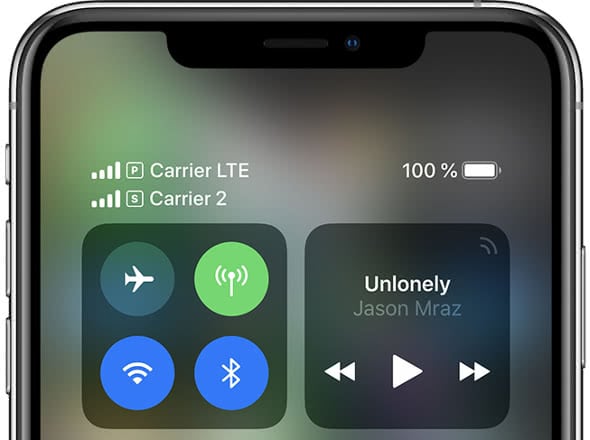
Dual-SIM-Statussymbole auf dem iPhone (Bild: Apple)
iPhone eSIM aktivieren & mehrere Rufnummern nutzen
Die eSIM eures Mobilfunkanbieters wird digital auf dem iPhone gespeichert. Wenn ihr die iPhone eSIM einrichten möchtet für die Nutzung eines zweiten Mobilfunktarifs, habt ihr folgende Möglichkeiten:
eSIM aktivieren via QR-Code
- Öffnet die Einstellungen-App und geht unter „Mobiles Netz“.
- Wählt anschließend „Mobilfunktarif hinzufügen“.
- Scannt den Aktivierungscode, den ihr von eurem Mobilfunkanbieter erhalten habt, mit eurer iPhone-Kamera. Gegebenfalls müsst ihr einen Bestätigungscode eingeben, den ebenfalls euer Provider bereitstellt.
eSIM aktivieren via App
- Ladet im App Store die App eures Mobilfunkanbieters herunter.
- Bucht einen Mobilfunktarif mithilfe der App.
eSIM manuell aktivieren
Einen zweiten Mobilfunktarif könnt ihr auch händisch unter „Informationen manuell eingeben““ aktivieren.
Ihr könnt zwar mehrere eSIM im iPhone speichern, nutzen könnt ihr diese allerdings nicht gleichzeitig. In der Einstellungen-App unter „Mobiles Netz“ → „Mobilfunktarife“ wechselt ihr die eSIM und damit auch den Tarif mit einem Tipp auf „Diese Leitung aktivieren“.Habt ihr den zweiten Mobilfunktarif erfolgreich aktiviert, könnt ihr ab sofort zwei Rufnummern auf eurem iPhone nutzen. Im Zuge der weiteren Einrichtung der eSIM wählt ihr, welche der Nummern standardmäßig für Telefonate, SMS, Daten, iMessage und FaceTime verwendet und welche nur für Telefonate und SMS genutzt werden soll. Das Telefonieren oder Schreiben von SMS und MMS funktioniert mit jeweils beiden Nummern. Das mobile Datennetz kann hingegen nur mit einer Rufnummer und nicht etwa mit zwei Nummern gleichzeitig verwendet werden.
Beachtet: Wenn ihr gerade telefoniert und ein Anruf auf der anderen Nummer eingeht, wird dieser direkt an die Voicemail weitergeleitet – vorausgesetzt ihr habt diese aktiviert. Die „Anklopfen“-Funktion für eingehende Anrufe funktioniert nur auf derselben Telefonnummer. Deshalb macht es Sinn, die Rufweiterleitung zu aktivieren, sodass alle Anrufe von einer auf die andere Rufnummer weitergeleitet werden. Für weitere Informationen zur Rufweiterleitung müsst ihr euch direkt an euren Mobilfunkanbieter wenden.
Tipps zur eSIM-Nutzung am iPhone
Wer die eSIM auf seinem iPhone nutzen möchte, kann zusätzliche Funktionen verwenden, die wir euch im Folgenden vorstellen möchten.
Telefonnummer für Anruf wechseln
Telefon-App → Kontakt auswählen → aktuelle Nummer antippenIhr könnt die Rufnummer vor einem Anruf auf zwei Wegen ändern. Zum einen könnt ihr die Telefonummer wechseln, indem ihr in der Telefon-App einen Kontakt auswählt und auf die aktuelle Nummer tippt. Alternativ tippt ihr in unter „Favoriten“ auf das „i“-Symbol. Wählt anschließend die andere Rufnummer, die ihr verwenden wollt. Zum anderen könnt ihr die Nummer im „Ziffernblock“ eingeben, auf die Nummer am oberen Bildschirmrand drücken und dann die Nummer wählen, die ihr nutzen möchtet.
Rufnummer einem Kontakt zuweisen
Telefon-App → Kontakte → Bevorzugter MobilfunktarifZwar merkt sich das iPhone die Nummer, die zuletzt für einen Anruf mit einem Kontakt genutzt wurde, sodass ihr nicht ständig zwischen verschiedenen Nummern wechseln müsst. Ihr könnt euren Kontakten jedoch auch Rufnummern manuell zuweisen. Öffnet dafür die Telefon-App und tippt zunächst auf „Kontakte“ ganz unten. Geht dann auf „Bevorzugter Mobilfunktarif“ und wählt die Rufnummer, die ihr für den jeweiligen Kontakt verwenden wollt.
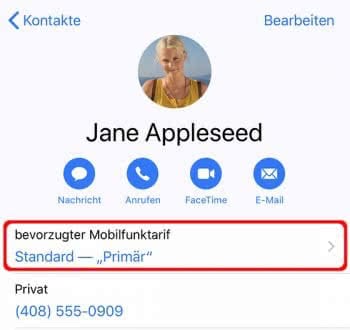
Leitung für iMessage und SMS/MMS ändern
Einstellungen-App → Nachrichten → iMessage- & FaceTime-LeitungIhr könnt auch die Telefonleitung, über die ihr iMessage-Nachrichten schreibt und empfangt, ändern. Geht dafür zunächst in die Einstellungen-App und drückt auf „Nachrichten“. Tippt anschließend auf „iMessage- & FaceTime-Leitung“ und wählt die Nummer aus, die ihr für die Nachrichten-App nutzen wollt.
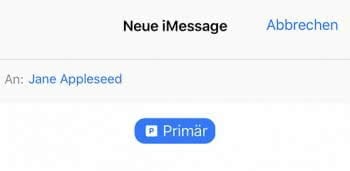
Wenn ihr vor dem Schicken einer SMS-/MMS-Nachricht die Rufnummer wechseln wollt, öffnet ihr ebenfalls zunächst die Nachrichten-App und tippt oben rechts auf „Neu“. Tragt dann den Namen eures Kontaktes ein und tippt auf die aktuelle Telefonnummer. Wählt anschließend die Rufnummer, die ihr verwenden wollt.
Nummer für Mobildaten ändern
Einstellungen-App → Mobiles Netz → Mobile DatenWie ihr bereits wisst, könnt ihr mobile Daten nur mit einer Telefonnummer nutzen. Wenn ihr die Rufnummer für die Nutzung des mobilen Internets ändern wollt, öffnet ihr zunächst die Einstellungen-App. Tippt dann auf „Mobiles Netz“ und anschließend auf „Mobile Daten“. Wählt dann die Rufnummer, mit der ihr eure mobilen Daten nutzen wollt.